Latihan - Membersihkan lingkungan Azure DevOps Anda
Anda selesai dengan tugas untuk modul ini. Di sini, Anda akan membersihkan sumber daya Azure, memindahkan item kerja ke status Selesai di Azure Boards, dan membersihkan lingkungan Azure DevOps Anda.
Penting
Halaman ini berisi langkah-langkah pembersihan penting. Pembersihan membantu memastikan bahwa Anda tidak kehabisan menit build gratis. Ini juga membantu memastikan bahwa Anda tidak dikenakan biaya untuk sumber daya Azure setelah Anda menyelesaikan modul ini.
Membersihkan sumber daya Azure
Di sini, Anda akan menghapus instans Azure App Service dan Azure Functions. Cara termudah untuk menghapus instans adalah dengan menghapus grup sumber daya induk mereka. Saat menghapus grup sumber daya, Anda menghapus semua sumber daya dalam grup tersebut.
Dalam modul Membuat alur rilis dengan Azure Pipelines, Anda mengelola sumber daya Azure melalui portal Azure. Di sini, Anda akan merobek penyebaran dengan menggunakan Azure CLI melalui Azure Cloud Shell. Langkah-langkahnya mirip dengan langkah-langkah yang Anda gunakan saat membuat sumber daya.
Untuk membersihkan grup sumber daya Anda:
Buka portal Microsoft Azure dan masuk.
Dari bilah menu, pilih Cloud Shell. Jika diminta, pilih pengalaman Bash.

Jalankan perintah
az group deleteberikut untuk menghapus grup sumber daya yang Anda gunakan,tailspin-space-game-rg.az group delete --name tailspin-space-game-rgKetika diminta, masukkan
yuntuk mengonfirmasi operasi.Sebagai langkah opsional, setelah perintah sebelumnya selesai, jalankan perintah
az group listberikut.az group list --output tableAnda melihat bahwa grup sumber daya
tailspin-space-game-rgtidak ada lagi.
Pindahkan item pekerjaan ke Selesai
Di sini Anda memindahkan item pekerjaan yang Anda tetapkan ke diri Anda sendiri sebelumnya dalam modul ini. Anda memindahkan Refaktor API papan peringkat sebagai aplikasi Azure Functions ke kolom Selesai.
Dalam praktiknya, "Selesai" sering berarti menempatkan perangkat lunak yang berfungsi ke tangan pengguna Anda. Untuk tujuan pembelajaran, di sini Anda menandai pekerjaan ini sebagai selesai karena Anda memenuhi sasaran untuk tim Tailspin. Mereka ingin merefaktor proyeknya untuk mengekstrak API papan peringkat sebagai aplikasi fungsi.
Di akhir setiap sprint, atau perulangan kerja, Anda dan tim Anda dapat mengadakan rapat retrospektif. Dalam rapat, bagikan pekerjaan yang Anda selesaikan, apa yang berjalan dengan baik, dan apa yang dapat Anda tingkatkan.
Untuk menyelesaikan item kerja:
Dari Azure DevOps, navigasikan ke Papan, lalu pilih Papan dari menu.
Pindahkan item kerja Refaktor API papan peringkat sebagai aplikasi Azure Functions dari kolom Dilakukan ke kolom Selesai.
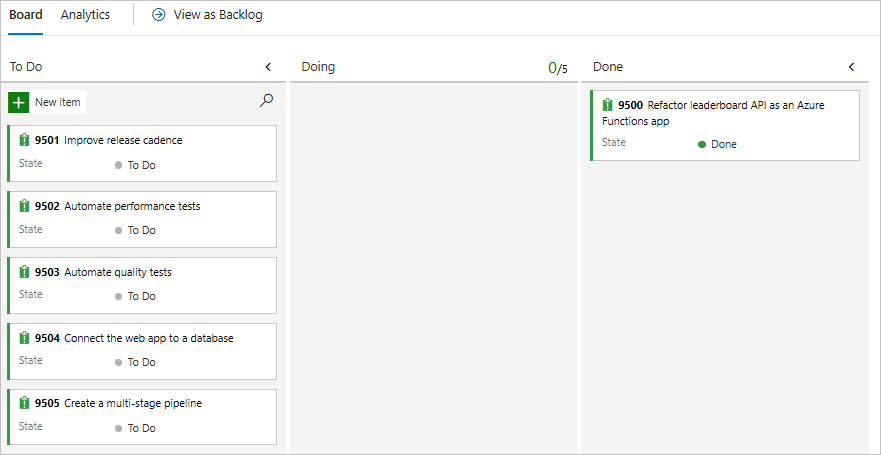
Menonaktifkan alur atau hapus proyek Anda
Setiap modul dalam jalur pembelajaran ini menyediakan templat. Anda dapat menjalankan templat untuk membuat lingkungan yang bersih untuk modul.
Menjalankan beberapa templat memberi Anda beberapa proyek Azure Pipelines. Setiap proyek menunjuk ke repositori GitHub yang sama. Penyiapan ini dapat memicu beberapa alur untuk berjalan setiap kali Anda mendorong perubahan ke repositori GitHub Anda. Alur berjalan menggunakan menit build gratis di agen kami yang dihosting. Untuk menghindari kehilangan menit build gratis tersebut, nonaktifkan atau hapus alur Anda sebelum pindah ke modul berikutnya.
Pilih salah satu opsi berikut.
Opsi 1: Nonaktifkan alur
Nonaktifkan alur sehingga tidak memproses permintaan build. Anda dapat mengaktifkan kembali alur build nanti jika mau. Pilih opsi ini jika Anda ingin menyimpan proyek Azure DevOps dan alur build untuk referensi di masa mendatang.
Untuk menonaktifkan alur:
Di Azure Pipelines, buka alur Anda.
Dari menu drop-down, pilihPengaturan:
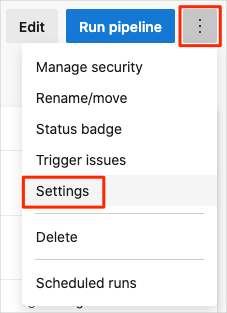
Di bagian Pemrosesan permintaan eksekusi baru, pilih Dinonaktifkan lalu pilih Simpan.
Alur Anda tidak akan lagi memproses permintaan build.
Opsi 2: Menghapus proyek Azure DevOps
Hapus proyek Azure DevOps Anda, termasuk konten Azure Boards dan alur build Anda. Di modul mendatang, Anda dapat menjalankan templat lain yang memunculkan proyek baru dalam keadaan di mana proyek ini dihentikan. Pilih opsi ini jika Anda tidak memerlukan proyek DevOps untuk referensi di masa mendatang.
Untuk menghapus proyek:
Di Azure DevOps, buka proyek Anda. Sebelumnya, kami menyarankan agar Anda memberi nama proyek ini Space Game - web - Azure Functions.
Pilih Pengaturan proyek di sudut bawah.
Di area Gambaran Umum, buka bagian bawah dan pilih Hapus.
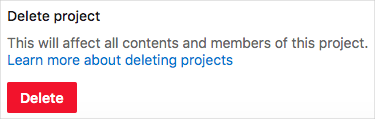
Di jendela yang muncul, masukkan nama proyek. Pilih Hapus lagi.
Proyek Anda kini telah dihapus.